FTP-client WinSCP en Notepad++, evenals FileZilla
Ik gebruik een zeer handige en snelle FTP-client — WinSCP. Deze maakt het niet alleen mogelijk om bestanden te kopiëren en te verwijderen, maar ook om ze te bewerken. Wat ik vooral fijn vind, is dat je bestanden kunt bewerken via Notepad++. Om het bewerken van bestanden via Notepad++ in te stellen, open je WinSCP en ga je naar de instellingen:
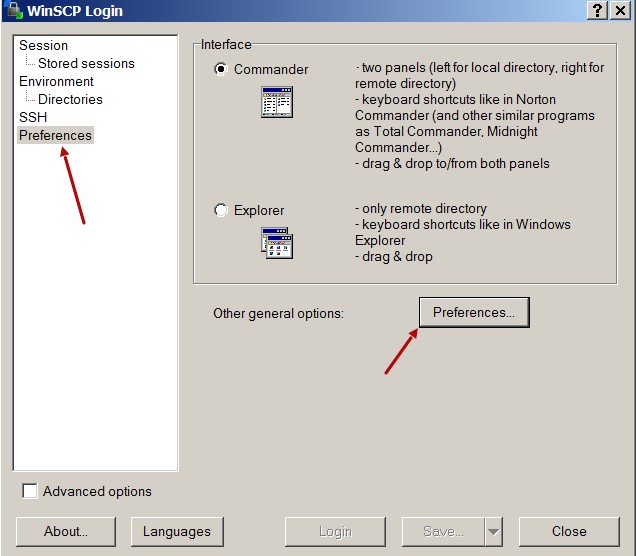
Vervolgens ga je naar het gedeelte “Editors” (Editors) en kies je voor “Add” (Toevoegen). Selecteer Notepad++, dat zich bij mij bevindt in de map C:/Program Files (x86)/Notepad++/
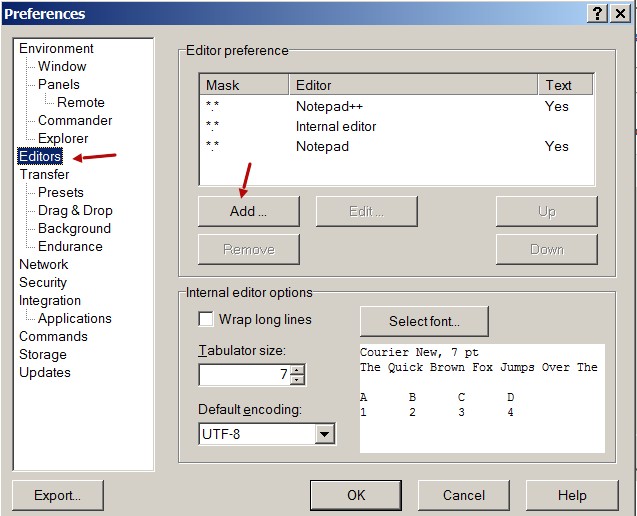
Nadat je Notepad++ hebt toegevoegd, moet je het naar boven verplaatsen. Selecteer de regel “Notepad++” en klik op de knop “Up” (Omhoog).
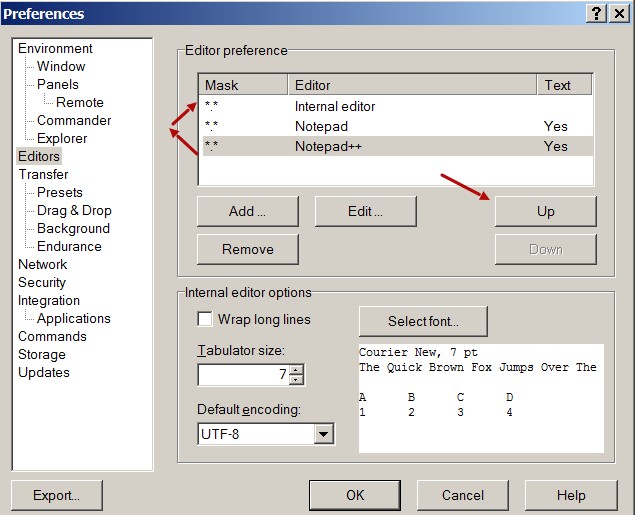
Daarna klik je op “OK” en kun je nu bestanden rechtstreeks vanaf de server openen en bewerken in Notepad++. Wanneer je het bestand opslaat in Notepad++, zal WinSCP automatisch de bijgewerkte versie uploaden naar de server. Zo kun je zeer snel aanpassingen doen op je website, bijvoorbeeld op je hostingserver.
FileZilla
WinSCP is geweldig, maar FileZilla kopieert bestanden naar en van de server sneller. Hiervoor moet je echter wel de instellingen aanpassen, namelijk het aantal gelijktijdige overdrachten. Ga in FileZilla naar “Bewerken → Instellingen”, en stel bij “Overdrachten” het maximum aantal gelijktijdige overdrachten in op 10:
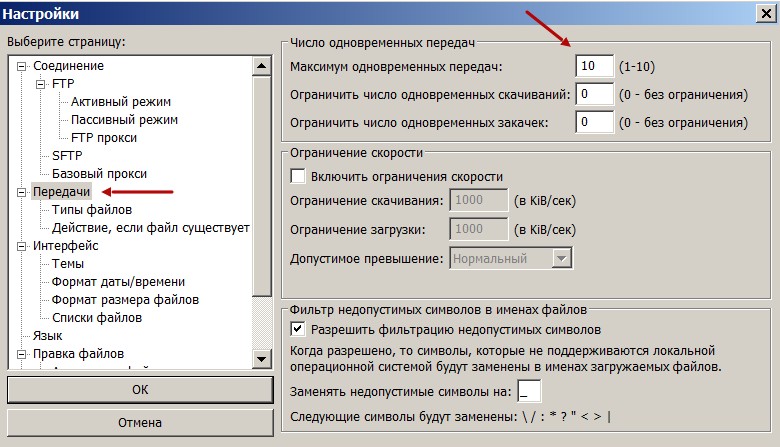
Klik op “OK” om de wijzigingen op te slaan. Nu wordt Drupal meerdere keren sneller gekopieerd!
Er is echter één eigenaardigheid bij FileZilla: als je via deze client bestanden bewerkt, verschijnt er voortdurend een bevestigingsvenster om het opslaan van het bestand te bevestigen, wat nogal vervelend is. Daarom is het beter om bestanden naar de hostingserver te uploaden via FileZilla, maar bestanden direct op de server zelf te bewerken via WinSCP.